er iPhone plutselig ikke ringer eller gjør noen lyd når du mottar en innkommende melding? Har du nylig gått glipp av en viktig tekst fordi telefonen ikke varsle deg? Lurer du på hvorfor du ikke fikk et varsel når noen nylig tekstet deg? Ingen tekst eller melding varsling kommer inn selv fra dine favoritter eller i nødstilfeller?
i så fall er du ikke alene! Flere av våre lesere rapporterer at deres iPhone og iPads plutselig slutter å varsle dem når nye tekster eller meldinger kommer. Naturligvis forårsaker dette problemet mye problemer for folk, spesielt når de mangler de kritiske meldingene fra familie, venner og arbeidsplasser.
det er veldig frustrerende når du aldri hører tekstene dine! 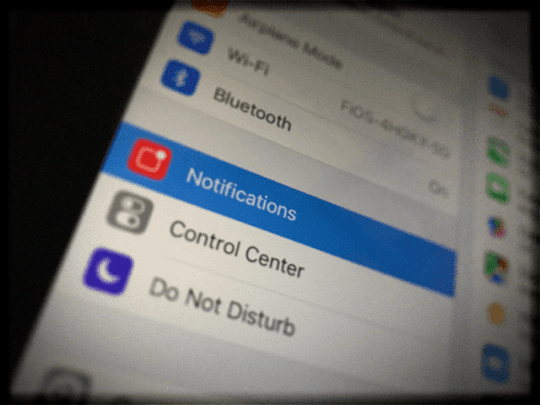 Slik fungerer Det: du mottar en ny melding, iPhone eller iPad varsler deg med en lyd, et varsel på skjermen og en vibrasjon.
Slik fungerer Det: du mottar en ny melding, iPhone eller iPad varsler deg med en lyd, et varsel på skjermen og en vibrasjon.
denne prosessen skal fungere for alle nye innkommende meldinger, enten det er en iMessage eller EN SMS-tekst. Men hvis du finner ut at det ikke fungerer som det skal, og iPhone ikke varsler deg om nye tekster, har vi noen tips for å fikse det raskt!
- Ingen Tid? Sjekk Ut Vår Video På Meldingsvarsler & Varsler
- Hurtigtips
- Prøv Disse Trinnene For Å Fikse Manglende Tekstmeldingsvarsler Eller Lyder
- Gjenta varsler fungerer ikke for iPhone, Apple Watch eller iPad med iOS 13 og ipados?
- Ser Du Ikke Meldingsvarslene Dine På Låst Skjerm eller I Varslingssenter Med ipados eller iOS 12+?
- Heldigvis åpne varslings stabler er veldig enkelt!
- Sjekk Om Varslene Dine Er Satt Til Å Levere Stille
- Lever Stille Funksjonen Er App Universell!
- Slå Av Lever Stille
- Hvordan Fikse Ikke Mottar Lyd Med Innkommende Tekstmeldinger
- Sjekk din iPhone Tekstmelding Lydeffekt & Velg En Tekst Tone
- Bruk Tekst Tone Standard!
- Varsler Ikke Høres For Bare Noen Få Kontakter?
- Se på de egendefinerte innstillingene for hver kontakt
- Se På Dato & Tid
- Tekstmeldingsvarsler Fungerer Ikke i iOS og ipados?
- Kontroller Innstillingene For Meldingsapp For Filtrering Av Ukjente Avsendere Og Blokkerte Kontakter
- ta en titt på Listen Over Blokkerte Kontakter
- du kan også finne denne blokkerte kontaktlisten i disse appene:
- Oppdater Varslingsbannere
- Ingen Tekst-Eller Meldingsvarsling? Sjekk IKKE Forstyrr (DND)
- mens Du er i det, må Du også sjekke Ikke Forstyrr Mens Du Kjører
- Kontaktspesifikke Ikke Forstyrr
- Sjekk om Du ved et uhell slått På Skjul Varsler
- Se På Bluetooth
- Sammenkoblet Med En Apple Watch?
- Er iMessage Aktivert På Mac?
- Sjekk Din Side Eller Ring/Volum (Mute) Bryter
- Ring/Stille (bare iPhone)
- sidebryter (enkelte iPad-modeller)
- Kan Ikke Flytte Bryteren?
- Reddet Av Klokken!
- Endre Hva Som Sender & Mottar
- Slå På Varsler
- Slå Meldingsvarsler Av Og Deretter Tilbake På
- Ingen varsler eller varsler når telefonen er låst?
- Kontroller Låseskjermen Tillat Innstillinger
- Tilbakestill Nettverksinnstillinger
- Oppdater DNS-Serverne
- Slå den opp!
- Be Noen Om Å Ringe
- Prøv En Innstillinger Reset
- Når Du Er I Tvil, Start på nytt!
- hvis det ikke hjelper, prøv en tvungen omstart
- Lesertips
Ingen Tid? Sjekk Ut Vår Video På Meldingsvarsler & Varsler
Hurtigtips
Prøv Disse Trinnene For Å Fikse Manglende Tekstmeldingsvarsler Eller Lyder
- Sjekk om du aktiverte Ikke Forstyrr. Kontroller At Ikke Forstyrr er av
- Se Om Meldingstråden Har Aktivert Skjul Varsler
- Endre Varslingsbannere Til Vedvarende
- Ta en titt hvis du filtrerer ukjente avsendere
- Kontroller om varslene er stablet sammen
- Sørg For At Deliver Quietly ikke er slått På for appen
- Velg En Teksttone eller Endre den valgte teksttonen
- se gjennom kontaktene dine og sikre At du ikke har satt sin tekst eller Ringetone til ingen–hvis så, oppdatere den til en lyd du liker
- Kontroller At Dempebryteren ikke er på
- hvis du parer med En Apple Watch, varsler ofte omgå telefonen og gå direkte til klokken
- Se På Datoen Din & Tid og velg Angi Automatisk
- Slå Av Bluetooth eller sjekk bt-tilkoblingene
- Tilbakestill nettverket
- Oppdater til den nyeste versjonen av iOS eller ipados. Nye iOS/iPadOS-versjoner løser en feil som forhindret ubesvarte anrop i varslingssenteret
- hvordan slutte å motta varsler fra gruppe e-posttråder på iPhone eller iPad
- Hvordan Bruke iOS Vedvarende Varsler For Å Aldri Gå Glipp Av Et Varsel Igjen
- Gruppevarsler Fungerer Ikke?
- Slik Leser Du Tidligere Eller Tapte Varsler På Apple Watch
- alt om iOS 12 + Varsler – mer praktisk og funksjonsrik
- Slik Administrerer Du Varsel På Apple Watch
Gjenta varsler fungerer ikke for iPhone, Apple Watch eller iPad med iOS 13 og ipados?
Dessverre, når brukere oppdatert til iOS 13, de møtte en uventet bug-gjenta varsler ikke fungerer i det hele tatt, uansett hva du setter dem til å gjenta for! Siden oppdateringen, selv når brukerne setter sine gjentatte varsler til en gang eller opptil 10 ganger, sender iOS bare ett varsel og gjentar aldri i det hele tatt.
Dette Er Et problem Som Apple løste med ipados-og iOS 13.2-oppdateringer. Og hvis Du har En Apple Watch, oppdater til 6.1 + og 13.2 + på den sammenkoblede iPhone-enheten. Det ser ut til å gjøre trikset!
hvis du ikke kan oppdatere for øyeblikket, er den eneste løsningen å endre innstillingene for varslingsbanner fra midlertidig til vedvarende.
Ser Du Ikke Meldingsvarslene Dine På Låst Skjerm eller I Varslingssenter Med ipados eller iOS 12+?
hvis du har oppdatert til iOS 12 eller nyere, er Det En Varslingsgrupperingsfunksjon som pakker varsler sammen. Så hvis du ikke ser et varsel, er det ganske mulig at det er skjult i en stabel.
iOS og ipados (for 12+) introduserer denne varslingsgrupperingen for å kutte ned på rot og kaos av individuelle varsler som fyller Opp Låseskjermen eller Varslingssenteret.
Heldigvis åpne varslings stabler er veldig enkelt!
- Åpne Varslingssenter Eller gå Til Låseskjermen
- Se etter eventuelle varslingsgrupper–disse ser ut som en bunke med papirer og forteller deg nederst til venstre hvor mange flere meldinger eller varsler som er i gruppen
- Trykk på stabelen for å utvide den, og trykk deretter på de enkelte varslene for å se detaljene
- Trykk på det store x-ikonet FOR å fjerne stabelen ELLER trykk På Vis Mindre-knappen for å stable varslene på nytt sammen

Sjekk Om Varslene Dine Er Satt Til Å Levere Stille
med iOS 12+ og ipados, når du sveiper til venstre på en varsling eller varselstakk, kan du velge en ny funksjon kalt Administrer. 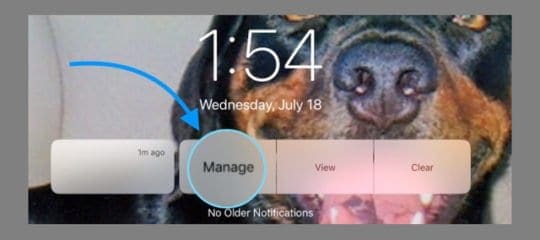
Med Manage er det et alternativ Å Levere Stille, noe som slår av alle de spesifikke appens varsler. 
Varsler fra den appen vises fortsatt i Varslingssenteret, men De vises ikke På Låseskjermen eller som ikoner for badge-appen, bannere, og det er ingen lyd når et nytt varsel kommer.
Lever Stille Funksjonen Er App Universell!
Vær oppmerksom på at når du slår av en apps varsel Via Deliver Quietly, quiets det alle varsler fra den spesifikke appen.
Slå Av Lever Stille
- Gå Til Innstillinger > Varsler
- Velg Appen du vil slå Lever Stille av
- Like under appens navn, se etter «Lever Stille»
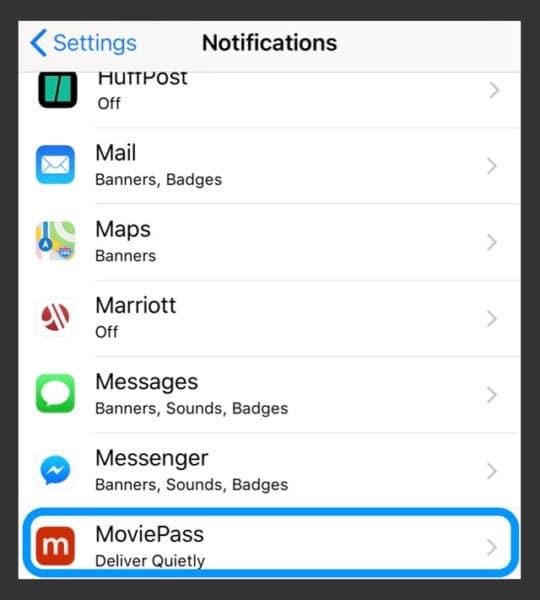
- Like under appens navn, se etter «Lever Stille»
- Trykk På Og merk Av For Låseskjerm Og / Eller Bannere for å slå Disse på igjen
- Velg En Bannerstil
- Slå På Merker hvis den er av
- Velg En Lyd fra Lyder hvis du vil høre varselet

- Velg eventuelle andre varslingsalternativer du vil ha (vis forhåndsvisninger, varslingsgruppering og gjenta varsler)
Hvordan Fikse Ikke Mottar Lyd Med Innkommende Tekstmeldinger
Sjekk din iPhone Tekstmelding Lydeffekt & Velg En Tekst Tone
Yup, noen ganger er det de enkle tingene som faller gjennom sprekker. Så la oss sørge for at du har valgt en tone for innkommende tekstmeldinger!
Gå Til Innstillinger > Lyder & Haptikk > og bla ned til Delen Lyder og Vibrasjonsmønstre. I denne delen ser Du Etter Teksttone.
hvis Dette står Ingen eller Bare Vibrerer, trykker du på det og endrer varselet til noe du liker. 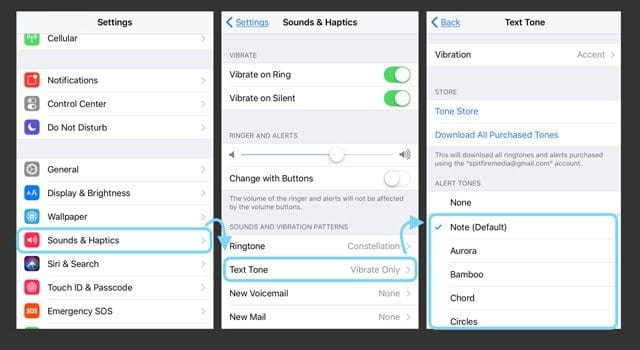
Bruk Tekst Tone Standard!
Et par av våre lesere fant en rask løsning, bare endre tekstlyden til standard Og enkel Ding eller Notat. Leserne merke problemer med tekster ikke konsekvent høres varsler når du bruker lengre varseltoner. Så hold deg til standardverdiene!
hvis du vil oppdatere, går du Til Innstillinger > Lyder & Haptikk > Teksttone og endrer til standard, oppført i paratese som Notat(Standard.) 
Varsler Ikke Høres For Bare Noen Få Kontakter?
Se på de egendefinerte innstillingene for hver kontakt
- trekk opp en av kontaktene som ikke varsler deg (åpne Enten Telefonen eller Kontakter-appen)
- Trykk På Rediger øverst til høyre
- Rull ned Til Teksttone og se på den valgte lyden
- hvis ingen er oppført, trykker du på og velger en Ny Varslingstone fra listen og trykker på ferdig
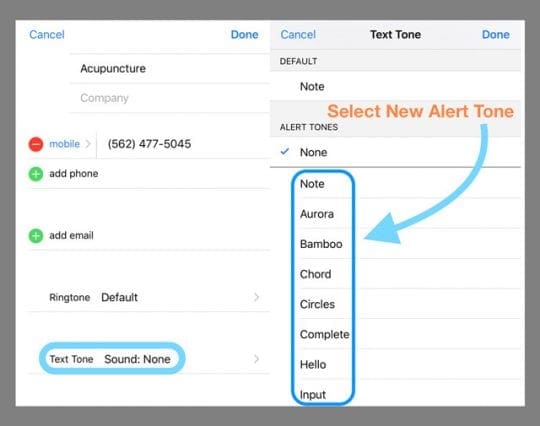
Se På Dato & Tid
Det er alltid godt å sjekke at vår dato og klokkeslett er riktige og ideelt sett slå på » Sett Automatisk.»Hvis vår telefon eller iPad tid er feil, kan dette forklare hvorfor du ikke får varsler og varsler omgående.
en mismatch Med Dato& Tid kan føre til en hel rekke problemer. Så la oss sjekke det ut. Gå Til Innstillinger > Generelt > Dato & Tid og slå På Sett Automatisk. Hvis dette allerede er på, slå den av, vent 20 sekunder, og slå den på igjen.
Tekstmeldingsvarsler Fungerer Ikke i iOS og ipados?
Kontroller Innstillingene For Meldingsapp For Filtrering Av Ukjente Avsendere Og Blokkerte Kontakter
hvis du ikke mottar tekster fra folk og bedrifter som ikke er I Kontakter-appen, har du sannsynligvis aktivert innstillingene For Filter Ukjente Avsendere. Denne funksjonen slår automatisk av varsler for meldinger fra personer og andre som ikke er lagret i Kontaktene dine.
hvis du vil endre denne innstillingen, går Du Til Innstillinger > Meldinger og slår Av Filtrer Ukjente Avsendere. 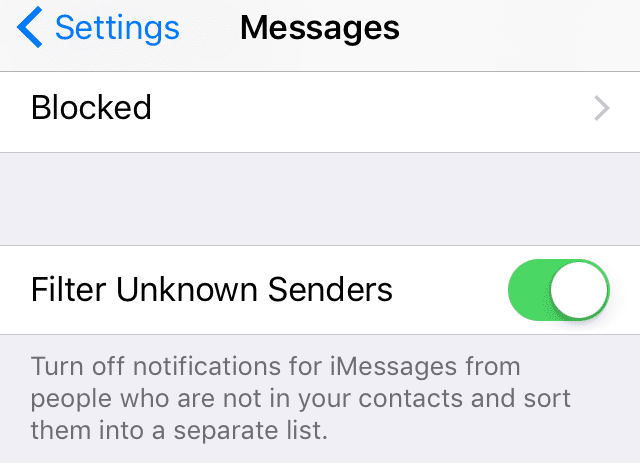
ta en titt på Listen Over Blokkerte Kontakter
det kan hende at du ved et uhell har lagt noen til i listen over blokkerte Kontakter. 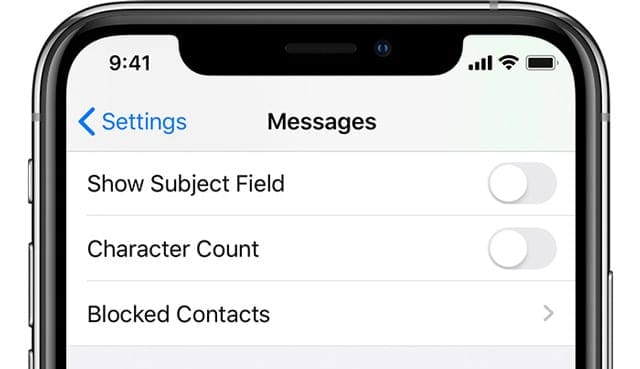
hvis Du blokkerte Noen I FaceTime, iMessage, Telefon-appen eller I Mail-appen, er denne blokken aktiv i alle disse appene. Så når du blokkerer et telefonnummer eller en kontakt, blir ikke meldinger som sendes eller mottas av den kontakten, levert. Blokkerte kontakter kan fortsatt legge igjen en talepost, men du får ikke varsel om den taleposten. Og når du blokkerer en e-postadresse Fra Mail, går den til papirkurvmappen.
hvis du vil se på listen over blokkerte kontakter, går Du Til Innstillinger > Meldinger. Trykk På Blokkerte Kontakter under SMS/MMS. Sveip for å fjerne dem fra den blokkerte listen.
du kan også finne denne blokkerte kontaktlisten i disse appene:
- Telefonen App. Gå Til Innstillinger > Telefon. Under Deaktivering Av Anrop Og Blokkerte Kontakter trykker Du På Blokkerte Kontakter for å se listen
- FaceTime. Gå Til Innstillinger > FaceTime. Under Samtaler trykker Du På Blokkerte Kontakter
- Mail-Appen. Gå Til Innstillinger > Mail. Under Threading, trykk Blokkert
ofte vises de nye tekstvarslene dine, men forsvinner så raskt at du kanskje bare savner å se dem. Heldigvis er det en måte å endre tekstbannere fra midlertidig til vedvarende.
Vedvarende bannere krever at du gjør noe før de forsvinner, mens midlertidige bannere forsvinner etter kort tid på skjermen. Begge typene vises øverst på skjermen.
så hvis du mangler varsler, prøv å bytte til vedvarende bannere og se om dette gjør en forskjell. Gå Til Innstillinger > Varsler > Meldinger og Like Under Vis Som Bannere, trykk på ikonet For Vedvarende.
Bekreft valget ved å kontrollere at Ordet Persistent er sirklet. 
Ingen Tekst-Eller Meldingsvarsling? Sjekk IKKE Forstyrr (DND)
kontroller først og se om du ved et uhell (eller målrettet) har slått På Ikke Forstyrr. Gå Til Innstillinger > Ikke Forstyrr, og kontroller at den er slått av. Eller sveip opp kontrollsenter og se etter halvmåne-ikonet. Hvis det er uthevet, er det på. Trykk på den for å slå av.
mens Du er i det, må Du også sjekke Ikke Forstyrr Mens Du Kjører
For de som bruker iOS 11 og over, har Apple lagt Til En flott funksjon for å stille varsler for folk mens du kjører. Mens hendig, hvis DND mens du kjører forblir på, vil du ikke få noen varsler og skjermen forblir mørk – ingen varsler vises på skjermen.
så hvis du opplever problemer med meldingsvarsler, må du kontrollere at denne innstillingen ikke er utilsiktet PÅ.
Gå Til Innstillinger > Ikke Forstyrr > og bla ned til området merket Ikke Forstyrr Under Kjøring. Alternativene Er Automatisk, Mens Du Er Koblet Til Bilen Bluetooth, Eller Manuelt. HVIS den er satt Til Automatisk, ER DND aktiv når DEN registrerer bevegelse som ligner på kjøring, selv om du er passasjer!
derfor anbefaler vi at Den Settes Til Manuelt Og slås av og på via Kontrollsenter. 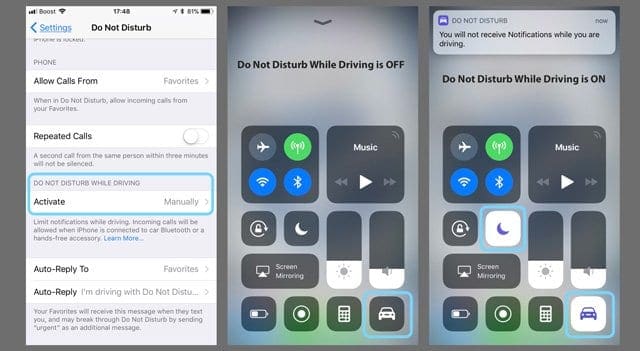
for å få rask TILGANG TIL DND mens du kjører, sveiper Du På Kontrollsenter og finner bilikonet. Hvis det er uthevet, er det på. Trykk på for å slå av.
hvis du ikke ser denne innstillingen I Kontrollsenter, åpner Du Innstillingene For Kontrollsenter og legger Den til For Å Tilpasse Kontroller.
Kontaktspesifikke Ikke Forstyrr
hvis du oppdager at bare bestemte kontakter ikke viser eller spiller av varsler, må Du kontrollere At Ikke Forstyrr ikke er på for den aktuelle kontakten. 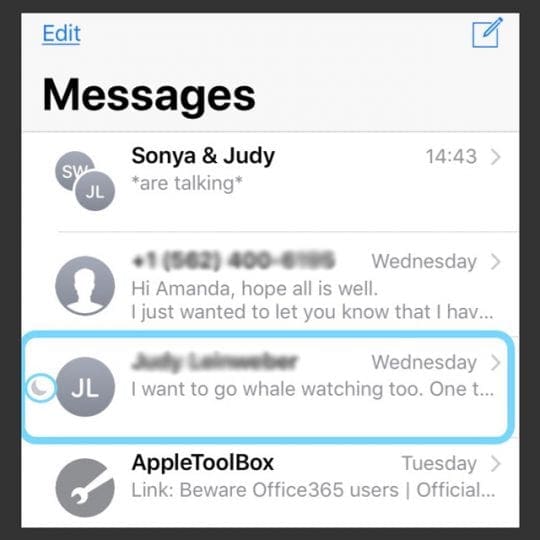
for å sjekke, bla gjennom meldingene dine og se til venstre for hver samtale navn. Hvis du ser et halvmåne-ikon ved siden av kontakten, har Du på en eller annen måte aktivert Ikke Forstyrr-Modus for den personen/kontakten.
Sjekk om Du ved et uhell slått På Skjul Varsler
noen ganger vises halvmåneikonet ikke engang når DND er aktivert for en enkelt kontakt, så det er en god ide å sjekke kontakten, selv om du ikke ser halvmåne.
Trykk På Meldingstråden og trykk deretter på navnet øverst. Rediger kontaktens detaljer ved å trykke på » i » og slå Av Skjul Varsler (eller Ikke Forstyrr.)

Alternativt, hvis du allerede vet hvilke kontakter’ tekster ikke varsle, trykk på en melding fra kontakten og trykk på «i» og slå Av Skjul Varsler (eller for tidligere iOS-versjoner, Ikke Forstyrr.)
Se På Bluetooth
hvis du nylig har koblet til En Bluetooth-enhet, forblir den tilkoblingen noen ganger, og iOS sender varsler til den i stedet for iPhone eller iDevice.
for å sjekke, gå Til Innstillinger > Bluetooth og sjekk om Noen Av Bluetooth-enhetene dine er tilkoblet og rutelyd. I så fall må Du koble Fra Eller koble Fra Bluetooth-enheten.
hvis Du for øyeblikket ikke bruker En Bluetooth-enhet, kan du koble fra enheter ved å sveipe Opp Kontrollsenter eller slå Av Bluetooth ved Å gå Til Innstillinger > Bluetooth > Av .
Sammenkoblet Med En Apple Watch?
hvis iPhone-enheten pares til En Apple Watch, ringer den sammenkoblede iPhone ikke når en ny tekst kommer. I stedet ruter Apple varslene dine Til Apple Watch, spesielt når iPhone er låst.
Per nå, Det er ingen mulighet til å spille et lydvarsel På Både Apple Watch og iPhone samtidig. Det er den ene eller den andre, basert på låst status på telefonen.
tommelfingerregelen er hvis telefonen er låst opp, varsler gå til iPhone. Hvis telefonen er låst, går varslinger til klokken. 
hvis du opplever et problem med at varsler ikke rutes til Apple Watch på riktig måte, er Det best å koble Fra og deretter reparere Apple Watch til iPhone.
Er iMessage Aktivert På Mac?
for noen folk aktivere Sine Meldinger app På Sine Mac var liksom blokkerer meldinger kommer til sine iPhones! Åpne Meldinger På Macen, naviger til Meldinger > – Valg og fjern merket For Aktiver denne kontoen.
Dette fjerner Ikke Apple-ID-EN din fra meldinger, men deaktiverer Meldinger fra sending eller mottak.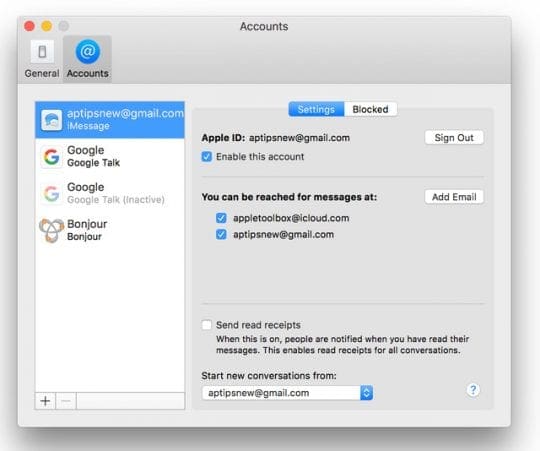
Sjekk Din Side Eller Ring/Volum (Mute) Bryter
De Fleste av våre iDevices kommer med en sidebryter som demper lyd. Så ta en titt på enhetens Ring / Volum(iPhone) Eller Sidebryter (noen iPad-modeller) og slå den av.
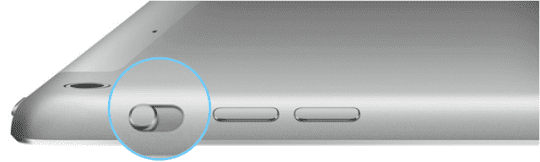
Ring/Stille (bare iPhone)
- Slå på denne knappen for å dempe lyder og varsler på iPhone
- hvis bryteren viser oransje, er den på. For de fleste enheter betyr det at den er i stille modus og vibrerer for alle varsler og innkommende anrop
- når du er i stille modus, lyder alarmer du angir i Klokke-appen, og samtaler fra Favorittkontakter ringer fortsatt
sidebryter (enkelte iPad-modeller)
- Bruk til å dempe lyder og varsler fra iPad eller slå Rotasjonslås på eller av
- på enkelte iPad-modeller kan du angi sidebryteren til enten demp eller skjermrotasjon.
- Med disse modellene går du Til Innstillinger > Generelt > Bruk Sidebryter Til Og kontroller hvilken funksjon du valgte (demp eller lås rotasjon)

- Med disse modellene går du Til Innstillinger > Generelt > Bruk Sidebryter Til Og kontroller hvilken funksjon du valgte (demp eller lås rotasjon)
i enkelte situasjoner varsler iDevice deg selv NÅR du er dempet (som alarmer og anrop Fra Favoritter), så selv om iDevice ser ut til å ha mute av, er det en god ide å bekrefte det.
Kan Ikke Flytte Bryteren?
Se etter rusk, fett, lo eller smuss rundt innsiden eller utsiden av bryteren og rengjør med en myk mikrofiberklut for å fjerne noe.
Reddet Av Klokken!
Kontrollsenter gir en enkel måte å kontrollere At Lydløs Modus ikke er aktivert. Sveip Opp Kontrollsenter og se etter Klokkeikonet. Hvis den er uthevet og viser en linje gjennom den, er lydløs modus PÅ. Trykk på den for å deaktivere, og varslingslydene dine skal returnere.
Endre Hva Som Sender & Mottar
Gå Til Innstillinger > Meldinger > Send & Motta. Se under seksjonen: iMessage På kan nå deg. Hvis det er merket av, fjerner du merket for e-postadressen din. Velg bare telefonnummeret ditt og se om det løser problemet.
Slå På Varsler
det er vanlig å slå av varsler ved et uhell. Så best å sørge for at de faktisk er på. Kontroller Innstillinger > Varsler > Meldinger > Slå På Tillat Varsler.
Kontroller Deretter at du velger en utmerket varslingslyd. Gå Til Innstillinger > Lyder > Teksttoner. Og velg en varsellyd som du liker, og som du definitivt vil høre.
for eldre iOS-versjoner går du Til Innstillinger > Varsler > Meldinger > og Slår Av Vis I Varslingssenter. Start iDevice på nytt, og slå Deretter Show In Notification Center på igjen.
Slå Meldingsvarsler Av Og Deretter Tilbake På
Gå Tilbake Til Varsler > Meldinger og slå AV. Slå deretter av iDevice og slå den på igjen. Slå deretter på varsler igjen for meldinger, og det løser ofte problemet.
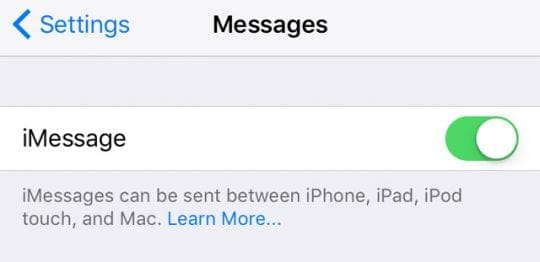
Ingen varsler eller varsler når telefonen er låst?
Blir Du ikke varslet om meldinger som kommer inn når iPhone eller en annen iDevice er låst? Hvis du ikke ser eller hører noen varsler når iPhone eller iDevice låses (vis hvilemodus), aktiverer Du innstillingen Vis På Låst Skjerm.
Gå Til Innstillinger > Varsler > Meldinger og kontroller At Vis På Låst Skjerm er slått på.
for lydvarsler må du også kontrollere At Innstillinger > Varsler > Meldinger > Lyder har en varseltype valgt og ikke viser Ingen Eller Vibrerer Bare med mindre det er innstillingen du vil ha.
Kontroller Låseskjermen Tillat Innstillinger
- Gå Til Innstillinger > Face ID/Touch ID & Passord
- Skriv inn passordet ditt for å validere tilgang
- Rull ned for Å Tillate tilgang til låst
- Veksle På Varslingssenter
- og slå på alt annet du vil vises på enhetens låseskjerm
Tilbakestill Nettverksinnstillinger
noen ganger trenger nettverket en oppdatering som igjen oppdaterer tilkoblingene Til Apples Meldingsserver. Så la oss tilbakestille nettverksinnstillingene ved Å gå Til Innstillinger > Generelt > Tilbakestill > Tilbakestill Nettverksinnstillinger.

denne handlingen påvirker ikke dataene dine, inkludert apper, bilder, dokumenter, filer og så videre. Det tørker Ut Noen WiFi-passord, så skriv dem ned før du tilbakestiller nettverksinnstillingene dine.
Oppdater DNS-Serverne
Et annet alternativ er å endre DNS-innstillingene fra din lokale ISP til Googles Offentlige DNS. Gå til Innstillinger > WIFI > Trykk På Nettverksnavnet > Konfigurer DNS > Manuell > Legg Til Server. Skriv deretter inn 8.8.8.8 og 8.8.4.4 og trykk Lagre.
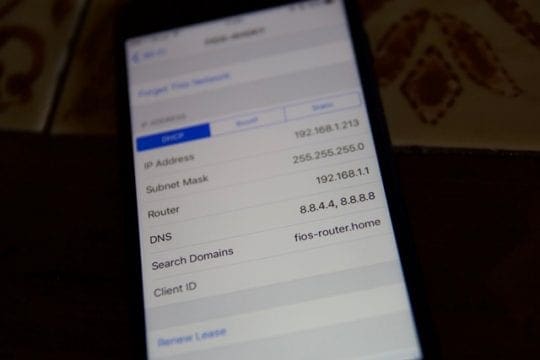
hvis du sletter DINE NÅVÆRENDE DNS-Servere, skriv disse tallene ned, så du har dem om nødvendig. Hvis du vil ha mer informasjon om hvordan DU endrer DNS-Servere, kan du se denne artikkelen.
Slå den opp!
Et annet alternativ er å endre måten enheten kobler hvis det er tilgjengelig på iDevice. Hvis Du bruker WiFi, kan du prøve å slå Den av og koble til Via Mobildata. Eller omvendt-koble Til WiFi i stedet for Mobildata.
Endre måten vi kobler ofte hoppe starter våre enheter og får varsler og varsler tilbake i business!
Be Noen Om Å Ringe
Riktignok er Vi ikke sikre på hvorfor dette fungerer, men det gjør det ofte! Be Noen om å ringe deg ved Hjelp Av Telefon-Appen. Når samtalen vises på skjermen, veksle sidebryteren eller dempeknappen frem og tilbake et par ganger, landing I AV-stilling (ingen oransje.)

Prøv En Innstillinger Reset
hvis ingen av tipsene fungerer for deg, la oss prøve og tilbakestille alle iPhone eller iDevice innstillinger. Ikke bekymre deg; denne handlingen påvirker ikke dataene dine.
men det returnerer alle dine personlige innstillinger til standardinnstillinger, noe som betyr at du må skrive inn ting som passord, Touch ID-fingeravtrykk, WiFi-passord og så videre. Så, ja, det er veldig tidkrevende, men mange av våre lesere rapporterer at det fungerer.

Gå Til Innstillinger > Generelt > Tilbakestill > Tilbakestill Alle Innstillinger
Når Du Er I Tvil, Start på nytt!
hvis ingenting hjalp så langt, start iDevice ved å trykke på strømknappen og skyve den av. Slå deretter på som vanlig.

hvis det ikke hjelper, prøv en tvungen omstart
- på en iPhone 6s eller under pluss alle iPads med hjem-knapp & iPod Touch 6.generasjon og under, trykk På Hjem Og Strøm samtidig til Du ser Apple-logoen
- for iPhone 7 eller iPhone 7 Plus eller iPod touch 7. generasjon: Trykk og hold Inne Både side-og Volum Ned-knappene i minst Ett minutt. 10 sekunder, til du ser apple-logoen
- på en ipad uten hjem-knapp eller en iphone 8 og nyere: trykk og slipp raskt volum opp-knappen. Trykk Deretter På Og slipp Raskt Volum Ned-knappen. Til slutt, trykk og hold Side / Topp-knappen til Du ser Apple-logoen
en tvungen omstart er en maskinvarenivå omstart av enheten. Det kutter umiddelbart strøm og avbryter alle prosesser. Det betyr at det fjerner hva SOM er I RAM, som igjen ofte løser mindre problemer. Og ikke bekymre deg, det er ingen tap av data–alle apper, spill, bilder, dokumenter og påloggingsinnstillinger forblir som de er!
etter å ha utført en tvungen omstart, må du kontrollere Varslingsinnstillingene for å sikre at alt er satt opp som du vil. Noen ganger endrer en tvungen omstart bestemte innstillinger tilbake til standardinnstillinger. Så den beste forsikringen er å doble eller tredoble sjekk!
vi elsker å høre fra våre lesere og seere! Og mange av dem oppdager flere tips og triks som hjalp dem med å overvinne disse problemene. Sjekk ut alle våre gode leser råd nedenfor.
Lesertips
- hvis du bruker iPhone Med dual SIM Eller iPhone med eSIM og bare bruker eSIM ELLER SIM på iphone med dual SIM, kontrollerer Du Mobilinnstillingene dine (I Innstillinger-appen > Mobilnett) og slår av den andre telefonlinjen
- kontroller at du slår på merker i Meldingsappvarslingsinnstillingene.Gå til innstillinger > varsler > meldinger> og slå på lyder og merker
- Deaktiver Oppmerksomhetsbevisst (For Face ID iPhones og iPads) ved Å gå Til Innstillinger > Face ID & Passord > Oppmerksomhetsbevisste Funksjoner
- ikke oppdater Via WiFi! Oppdater i stedet enheten ved hjelp av iTunes eller Finder-appen. Eller prøv å sikkerhetskopiere og deretter gjenopprette iPhone eller iPad med iTunes (Windows Og macOS Mojave og nedenfor) eller Finder-appen For Macer som kjører macOS Catalina+. Når jeg gjorde det, har jeg alle mine varsler igjen
- Matt foreslår å sjekke den enkelte kontakten og se hva som er oppført under»Teksttone». Selv om standardvarsler kan settes til en parameter, hadde jeg av en eller annen grunn slått av lydvarsler gjennom en kontakt. Du kan gjøre justeringer i selve kontakten.
- Slett hele meldingstråden. Alt annet mislyktes. Jeg fikk meldinger fra en kontakt uten varsler, selv om jeg sjekket alt annet på denne listen. Så bare slettet hele meldingstråden fra at en kontakt via hovedskjermen iMessage. Det var det eneste som fungerte utover en fullstendig tørke til en tilbakestilling av fabrikken.
- jeg slettet en melding, men i tillegg til «slett» – meldingen er en » vis varsler eller skjul varsler.»Jeg hadde ved et uhell endret dette til» skjul varsler.»Ved å trykke på det, kan du endre innstillingen . Jeg så ikke noen » måne «som nevnt i andre kommentarer i» skjul varsler», men dette kan løse noens problem.
- du får ikke en meldingstone hvis samtalen er åpen. Lukk samtalen slik at du bare ser overskriftene og teksttonene høres av. På iPad betyr det å ha En Ny Melding åpen slik at eksisterende samtaler ikke er synlige
- Det er en «skjul varsler» – funksjon i Meldinger som vises hvis du sveiper rett på samtalen. Jeg lurte på hvorfor tekster fra min kone ikke har en tone spill! Når jeg slår PÅ SKJUL VARSLER, ser jeg en halvmåne vises til ved siden av samtalen. Så veksle Skjul Varsler av og problemet løst!
- Se etter en innstilling som heter STILLHET under Ikke Forstyrr. Du ser to alternativer: Alltid og mens iPhone er låst. Bytt den til ukontrollert innstilling (For meg mens iPhone er låst ble sjekket, så jeg endret Den Til Alltid.) Når jeg byttet den innstillingen, returnerte lydmeldingene mine for både meldinger og e-post! Det gir ikke mening, men det fungerte, gå figur!
- når alt annet mislykkes, sletter du alle meldingssamtalene dine. Jeg mener alt, så det er helt tomt. Deretter tvinge starte enheten og vips, varsler arbeid!
- jeg løste mine problemer ved å gå Til Kontakter-Appen og redigere Teksttonen Til Ding. Etter å ha lagret det, kom jeg tilbake Til Kontakter-Appen og endret Teksttonen tilbake til det jeg opprinnelig ønsket. Jeg finner at omfordeling av teksttonene løst det generelle varslingsproblemet
- det ser ut til at med iOS 11, at varsler ikke vises hvis Du Har Vist På Låseskjermen slått av. Dette gir ingen mening. iOS 10 og tidligere viste all min melding så snart jeg låste opp telefonen min. Det ser ikke ut Til å ha betydning Om jeg setter dem til «Midlertidige» Eller «Vedvarende» Bannervarsler, uansett, de vises ikke med mindre jeg tillater dem å dukke opp på låseskjermen. Jeg vil helst at de ikke vises på låseskjermen min-for personvern skyld! Til SLUTT Må Apple fikse denne feilen asap!

For Det meste av sitt profesjonelle liv trente Amanda Elizabeth alle slags folk om hvordan man bruker media som et verktøy for å fortelle sine egne unike historier. Hun vet en ting eller to om å lære andre og skape how-to guider!
hennes klienter inkluderer Edutopia, Scribe Video Center, Third Path Institute, Bracket, Philadelphia Museum Of Art og Big Picture Alliance.
Elizabeth mottok Sin Master Of Fine Arts grad i media making fra Temple University, hvor hun også underviste undergrads som adjungerende fakultet medlem i deres institutt For Film Og Media Arts.